无需登录即可加入变焦会议, 但如果你想开始或安排变焦会议,你必须登录.
登录变焦网站:
- 去 加州州立大学LA 变焦 网站.
- 点击 登录 在页面的右上角.
- 使用您的 MyCalStateLA ID 账户.
登录变焦桌面应用:
- 打开 变焦 设备上的应用程序.
- 点击 登录,然后点击 使用SSO登录.
- 输入 calstatela 如公司域名,再点击 继续.
- 使用您的 MyCalStateLA ID 账户.
- 如果出现提示,单击打开 变焦会议.
登录变焦手机应用程序:
- 打开 变焦 移动设备上的应用程序.
- 利用 登录,然后点击 SSO.
- 输入 calstatela 作为公司的域,然后点击 Go or 继续.
- 使用您的 MyCalStateLA ID 账户.
- 如果出现提示,点击 开放 打开 变焦 应用程序.
您可以使用变焦来安排一次性会议或定期会议. 安排定期会议时,每次会议都使用相同的会议ID和设置.
看到 安排会议 页面,提供视频教程和各设备的会议选项信息.
使用变焦网站安排会议:
- 登录 加州州立大学LA 变焦 网站与你的 MyCalStateLA ID 账户.
- 点击 会议 在左侧窗格中.
- 下 即将到来的会议,点击 安排新的会议.
- 输入会议详细信息(主题、开始日期和时间、持续时间等).),并选择所需的会议选项.
- 如果这是定期会议,请选择 反复出现的会议 复选框,然后设置重复模式.
- 点击 保存 完成调度.
- 邀请与会者, 选择日历选项或复制邀请, 然后通过电子邮件或会议请求发送.
- 如果是重复会议,请在发送会议请求前设置重复模式.
使用变焦桌面应用程序安排会议:
- 打开 变焦 电脑上的应用程序.
- 如果您还没有登录,请使用您的 MyCalStateLA ID 账户.
- 点击 时间表.
- 输入会议详细信息(主题、开始日期和时间、持续时间等).),并选择所需的会议选项.
- 如果这是定期会议,请选择 反复出现的会议 复选框.
- 选择要用于发送会议邀请的日历.
- 点击 时间表 完成调度.
- 在所选日历中打开预填充的会议请求. 添加与会者,如果需要设置重复模式,然后发送.
- 如果你选择 其他的日历,复制邀请,然后通过电子邮件或会议请求发送.
使用变焦移动应用程序安排会议:
- 打开 变焦 移动设备上的应用程序.
- 如果您还没有登录,请使用您的 MyCalStateLA ID 账户.
- 利用 时间表.
- 输入会议详细信息(主题、开始日期和时间、持续时间等).),并选择所需的会议选项.
- 利用 完成 完成调度.
- 添加与会者并发送.
当您安排变焦会议时,您将被视为该会议的主持人. 作为会议的主持人,您可以控制会议的各个方面,例如管理与会者.
看到 会议中的主持人和共同主持人控件 页面的缩放帮助中心的视频教程和信息的主机控制的每个设备.
使用变焦网站启动预定会议:
- 登录 加州州立大学LA 变焦 网站与你的 MyCalStateLA ID 账户.
- 点击 会议 在左侧窗格中.
- 下 即将到来的会议,点击 开始 在你想开始的会议旁边.
- 如果出现提示,单击打开 变焦会议.
- 选择通过电话或计算机加入音频.
使用变焦桌面应用程序开始预定的会议:
- 打开 变焦 电脑上的应用程序.
- 如果您还没有登录,请使用您的 MyCalStateLA ID 账户.
- 点击 会议 在窗户的底部.
- 在 即将到来的 页签,选择要开始的会议,单击 开始.
- 选择通过电话或计算机加入音频.
使用变焦移动应用程序开始预定的会议:
- 打开 变焦 移动设备上的应用程序.
- 如果您还没有登录,请使用您的 MyCalStateLA ID 账户.
- 利用 会议 在屏幕底部.
- 利用 开始 在你想开始的会议旁边.
- 选择通过麦克风或拨号加入音频.
变焦包括几个功能,可用于提高您的变焦会议的安全性.
设置会议密码
会议主持人可以要求与会者在加入会议前输入密码. 这提供了更大的访问控制,并防止未经邀请的客人加入会议.
在预约会议时,主持人可以通过选择会议密码来设置会议密码 要求会议密码 复选框. 一个数字密码将自动生成并包含在会议邀请中.
注意:在变焦链接中有一个排除密码的选项, 在邀请链接中嵌入密码,一键加入.当您必须在公共网站上共享变焦链接并且只向预先注册的会议或会议人员提供密码时,请选择此选项. 然而, 如果您计划将变焦链接通过电子邮件发送给已知参与者, 取消选择该选项,以便参与者在加入时不必输入密码. 然而, 手动输入会议ID加入, 他们仍然会被提示输入密码.
需要身份验证
确保只有与足彩外围网站相关的参与者才能加入您的变焦会议, 您可以选择只有经过身份验证的用户加入. 这意味着, 所有参与者必须在参加会议之前通过MyCalStateLA Portal登录.
- 登录到变焦网站门户.
- 安排会议或网络研讨会.
- 下 会议选项 or 网络研讨会选项,点击 只有通过认证的用户才能加入.
禁用主机前加入
如果 主持人前加入 选项已启用, 第一个加入会议的人将自动成为主持人,并将完全控制会议. 为了更好的控制和保证会议的安全, 主持人可以要求与会者在自己到达后才加入会议.
在安排会议时,要确保 在主机前启用join 选项被禁用. 看到 先加入后主持 页面的变焦帮助中心获取更多信息.
限制屏幕共享到主机
默认情况下,任何与会者都可以共享自己的屏幕. 会议主持人可以为与会者禁用屏幕共享功能,以防止与会者控制屏幕或共享不想要的内容.
限制主机共享屏幕:
- 在底部 变焦 窗口中,单击旁边的箭头 共享屏幕,然后点击 高级共享选项.
- 下 谁能分享中,选择 只有主机.
- 单击 X 单击右上角的图标,关闭对话框.
从会议中移除与会者
如果有不请自来的与会者加入会议, 主持人可以将与会者从会议中移除. 与会者一旦被删除,将无法重新加入会议.
把与会者从会议中除名:
- 点击 管理的参与者 在底部 变焦 窗口,以显示 参与者 面板.
- 在 参与者 面板,将鼠标悬停在与会者的姓名上,单击 更多的,然后点击 删除.
- 点击 OK 在弹出的确认对话框中.
锁定会议
所有与会者都加入会议后, 主持人可以锁定会议以阻止其他人加入, 即使他们有会议ID和密码.
锁定会议。
- 点击 管理的参与者 在底部 变焦 窗口,以显示 参与者 面板.
- 在底部 参与者 面板中,单击 更多的,然后点击 锁定会议.
- 点击 是的 在弹出的确认对话框中.
备注:您可以通过单击解锁会议 更多的,然后点击 解锁会议.
教师和工作人员可以通过提交请求访问网络研讨会 缩放网络研讨会申请表 在ServiceNow中(需要登录).
有几种方法可以让你开始你的网络研讨会.
- 登录到变焦 web门户并单击 在线研讨会. 找到网络研讨会,点击 开始.
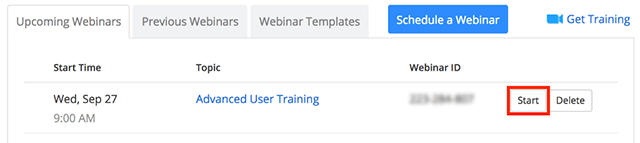
- 在变焦客户端中,单击 会议 选项卡. 找到网络研讨会,点击 开始.
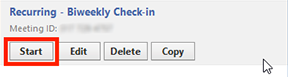
- 如果您已将其添加到日历中,请单击日历提醒上显示的链接. 在点击链接之前,请确保您已登录到变焦帐户.
- 小组成员是会议的完全参与者. 他们可以观看和发送视频,屏幕共享,注释等. 学习如何邀请小组成员.
- 与会者是只能查看的参与者. 他们可以通过Q与主持人和小组成员互动&A和聊天.
邀请与会者注册的方式有三种:
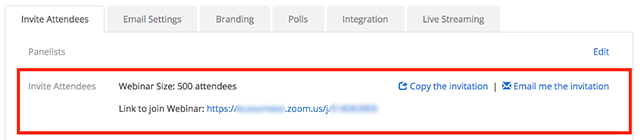
- 复制注册网址,并通过电子邮件,你的网站等分享.
- 选择复制邀请以查看和复制由变焦创建的邀请以发送给与会者.
- 选择“电子邮件邀请我”以接收变焦邀请的副本,然后您可以将其转发给潜在的与会者.
基本电话会议
传统的音频会议是所有标准校园提供的电话的一个功能,可用于3-6人之间的电话会议. 默认情况下,所有手机都有桥接3个参与者的能力. 此功能可根据要求扩展,最多可容纳6名参与者. 请注意,不能通过拨打共享会议电话号码加入电话会议, 而是, 它们是通过单独呼叫每个参与者并一次将他们连接到电话会议中来建立的. 欲了解更多说明,请访问我们的 电话和语音信箱指南.

